När du hostar din WordPress-webbplats hos Kinsta måste du lägga till och rikta din domän mot oss så att våra servrar kan leverera din webbplats till besökarna. För en översikt över processen att omvandla din Kinsta-webbplats till live, se till att kolla in vår checklista för att omvandla till live.
Cloudflare vs. Icke Cloudflare-domäner
I samband med den här artikeln:
- Om din domän redan är ansluten till Cloudflare via ditt eget aktiva Cloudflare-konto anses den vara en ”Cloudflare-domän”.
- Om din domän inte har någon anslutning till Cloudflare (proxy eller DNS) anses den vara en ”icke Cloudflare-domän”.
Användare med egna aktiva Cloudflare-konton måste följa en speciell uppsättning instruktioner för att upprätthålla kompatibiliteten mellan de två Cloudflare-zonerna (deras Cloudflare-konto och vår kostnadsfria Cloudflare-integrering).
Om din webbplats använder en Cloudflare-domän, kan du fortsätta att läsa här för instruktioner om hur du lägger till och riktar din domän mot Kinsta. Om du inte redan använder Cloudflare, kolla in vår guide om hur du lägger till en icke Cloudflare-domän för instruktioner om hur du lägger till och riktar din icke Cloudflare-domän mot Kinsta.
Hur man lägger till och verifierar sin domän i MyKinsta
De här anvisningarna gäller för nya domäner som redan använder Cloudflare. Om din domän inte redan använder Cloudflare, kolla in vår guide om hur du lägger till en icke Cloudflare-domän för korrekta instruktioner.
Steg 1 – Lägg till en ny Cloudflare-domän i MyKinsta
I MyKinsta går du till WordPress-webbplatser > webbplatsnamn > Domäner och klickar på knappen Lägg till domän.
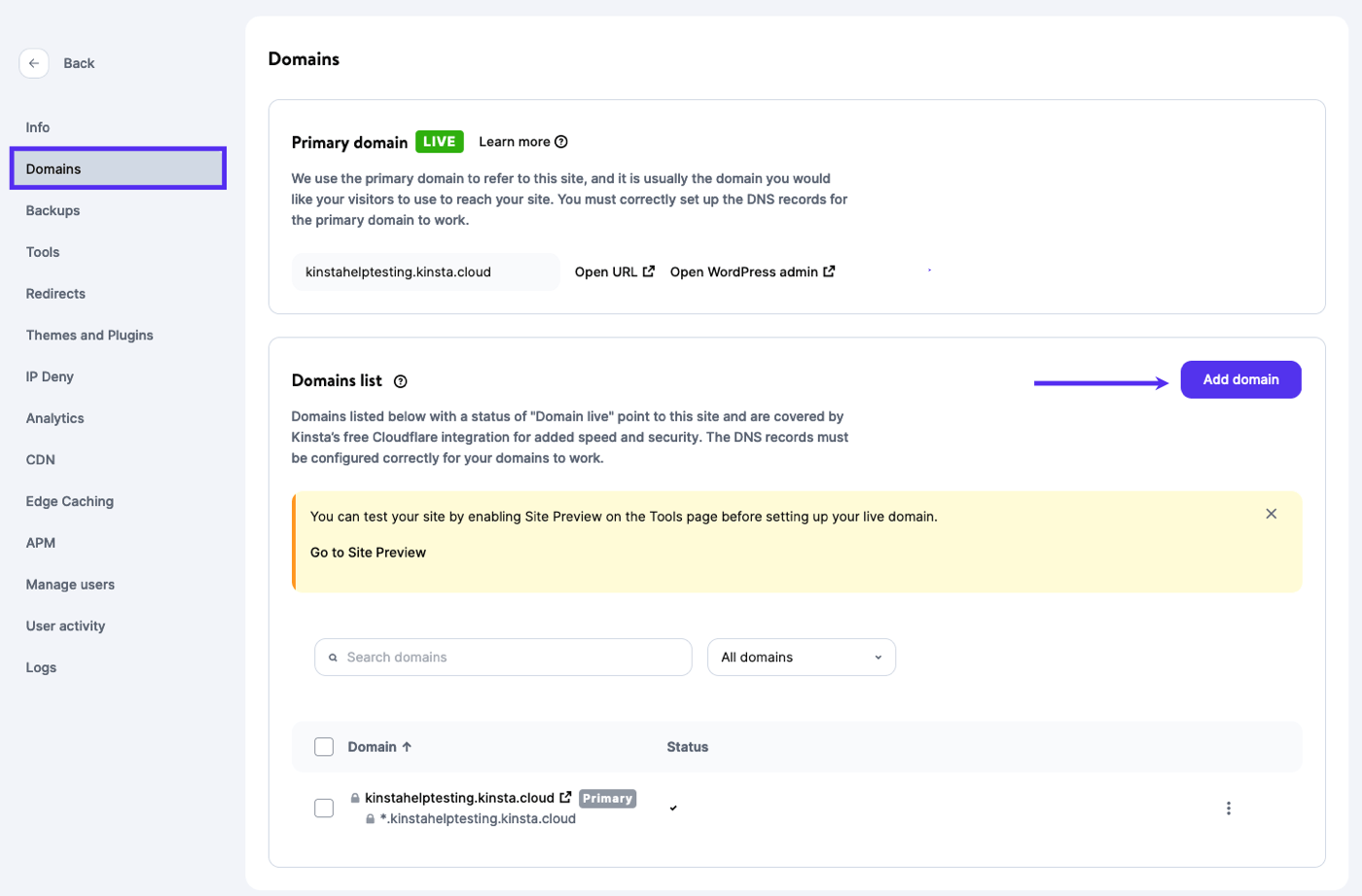
I Lägg till domän-modal/popupen anger du ditt domännamn i fältet Domän. Om du vill lägga till din domän utan wildcard-underdomänen (*.example.com) eller om du vill lägga till ett anpassat SSL-certifikat, klicka på länken Avancerade alternativ för att se dessa alternativ och göra dina val.
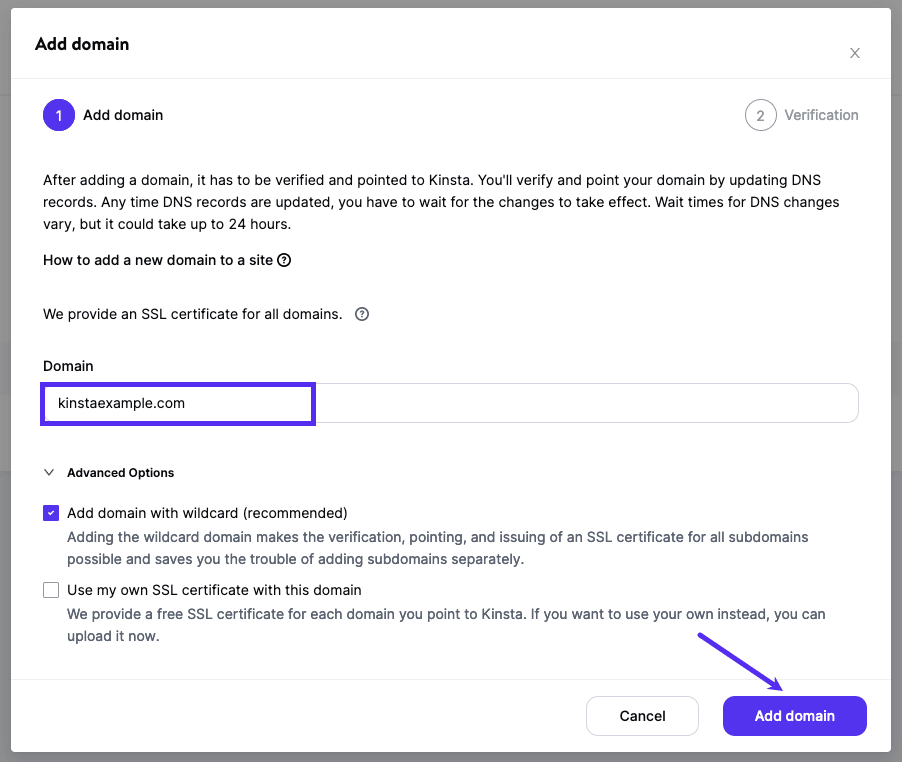
Om du vill lägga till ett anpassat SSL-certifikat medan du lägger till domänen, välj Använd mitt eget SSL-certifikat med den här domänen och ange ditt SSL-certifikat och skriv in motsvarande fält.
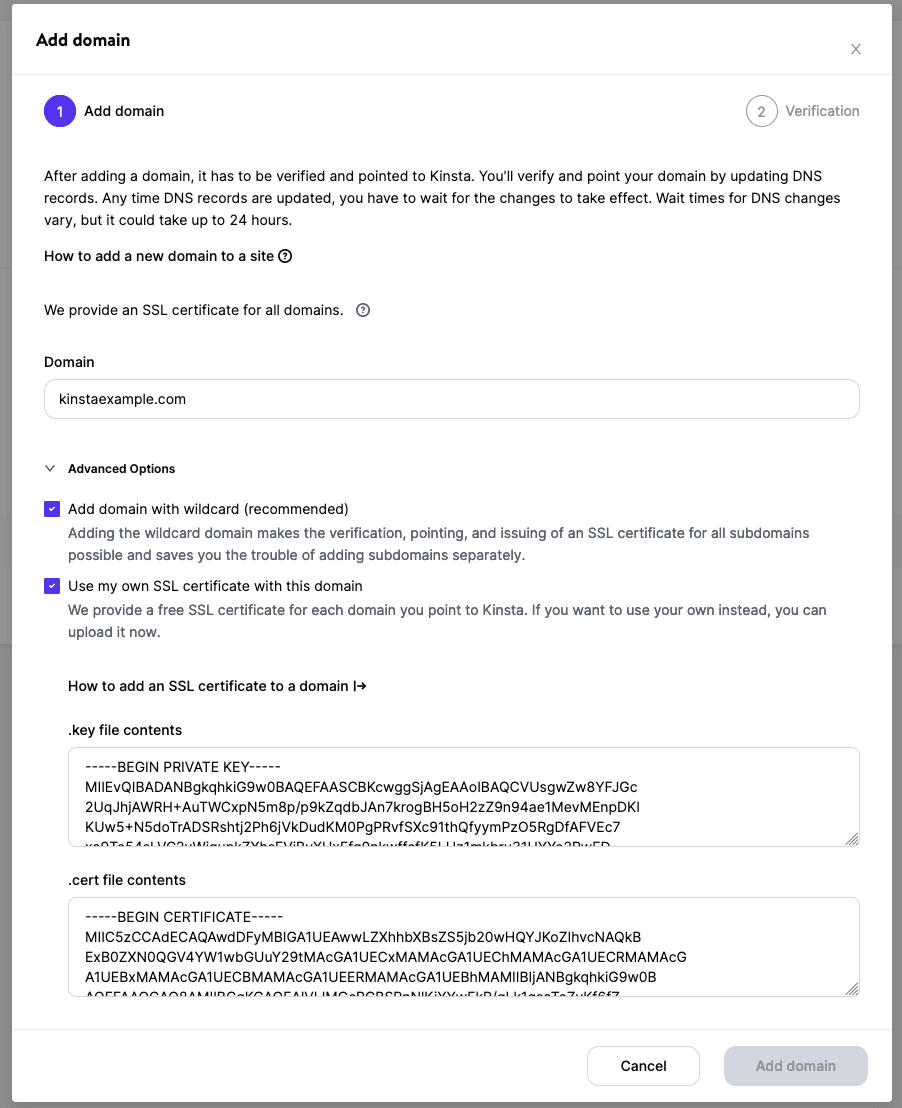
När du har angett detaljerna för din domän och gjort dina val under Avancerade alternativ (om tillämpligt), klicka på knappen Lägg till domän.
Steg 2 – Verifiera din domän
Att verifiera din Cloudflare-domän är en process i två faser. Du måste lägga till en TXT-post för den inledande domänverifieringen, vänta på DNS-distribueringen och sedan lägga till 1-2 fler DNS-poster för att slutföra verifieringen.
I modalen/popup-fönstret ser du en enda TXT-post som du måste lägga till på Cloudflare för att börja verifiera din domän. Kopiera fälten Namn/host och Värde.
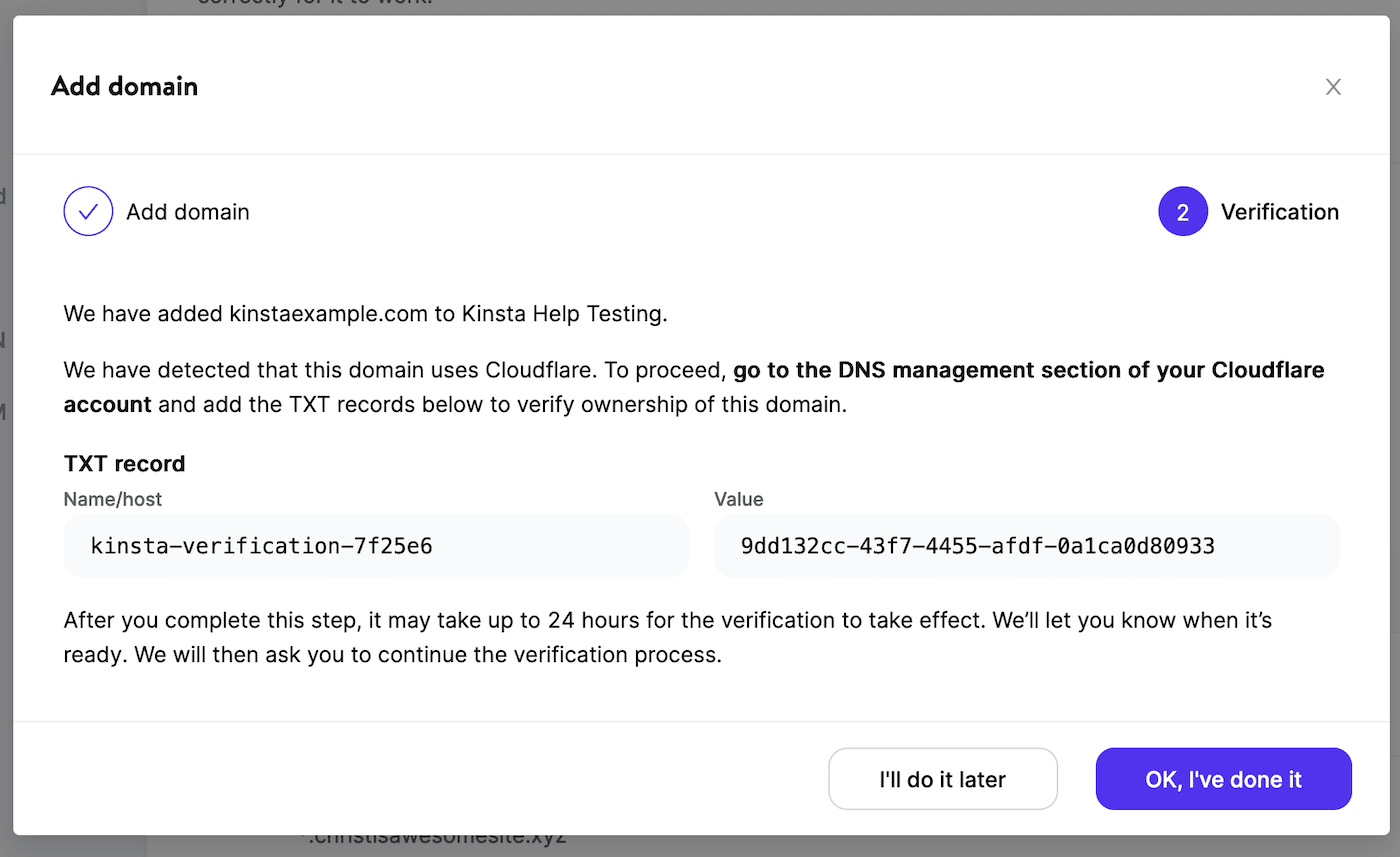
Fas ett TXT-post
- Namn:
kinsta-verification-xxxxxx - Värde: Unikt UUID-värde från MyKinsta (xxxxxxxx-xxxx-xxxx-xxxx-xxxxxxxxxxxx)
Gå till din Cloudflare-instrumentpanel (logga in om du inte redan har gjort detta), välj din domän och klicka på fliken DNS. Klicka på knappen Lägg till post och skapa en ny TXT-post med de uppgifter som du kopierade från MyKinsta.
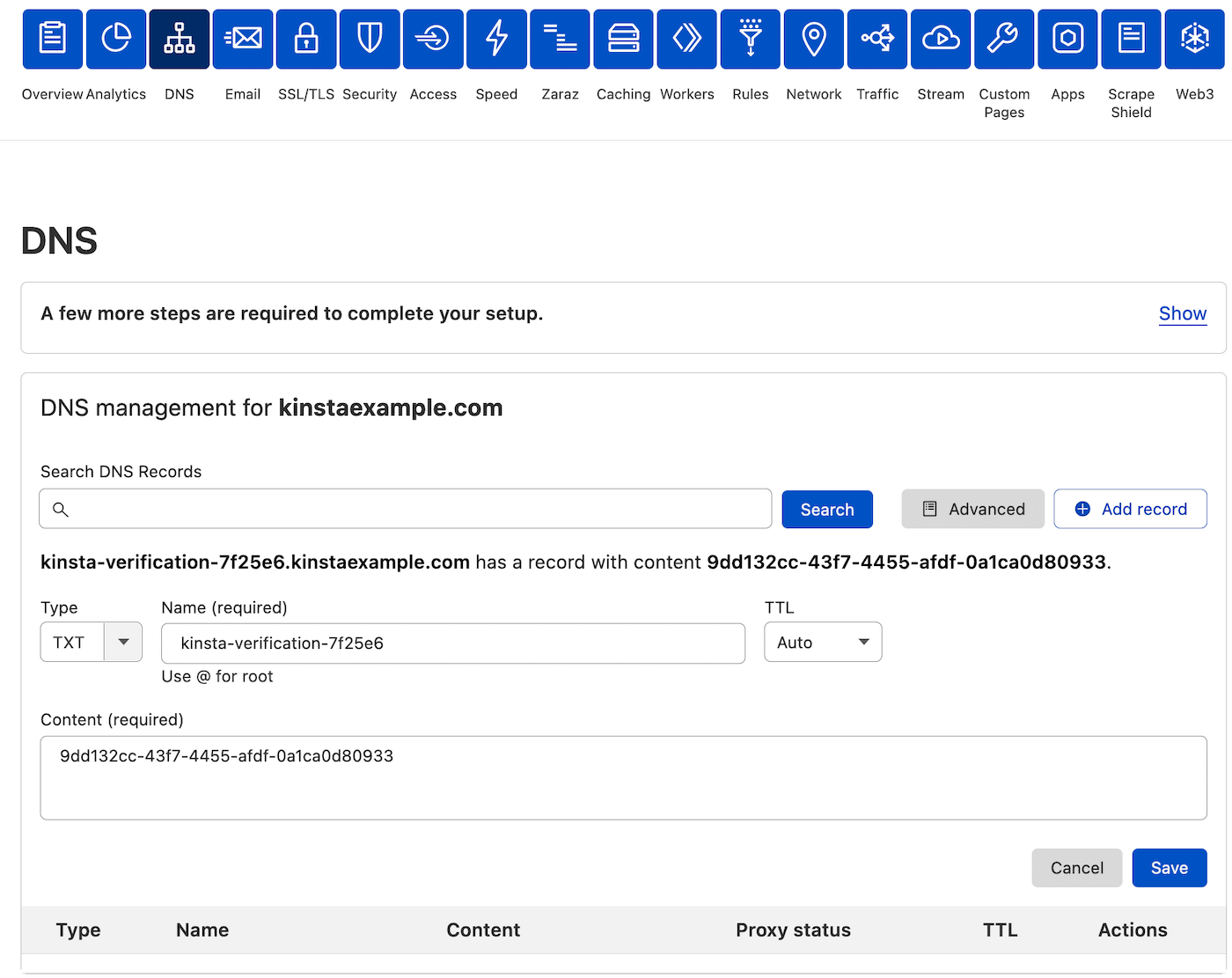
När du har lagt till TXT-posten hos Cloudflare klickar du på OK, jag har gjort det i modalfönstret Lägg till domän i MyKinsta.
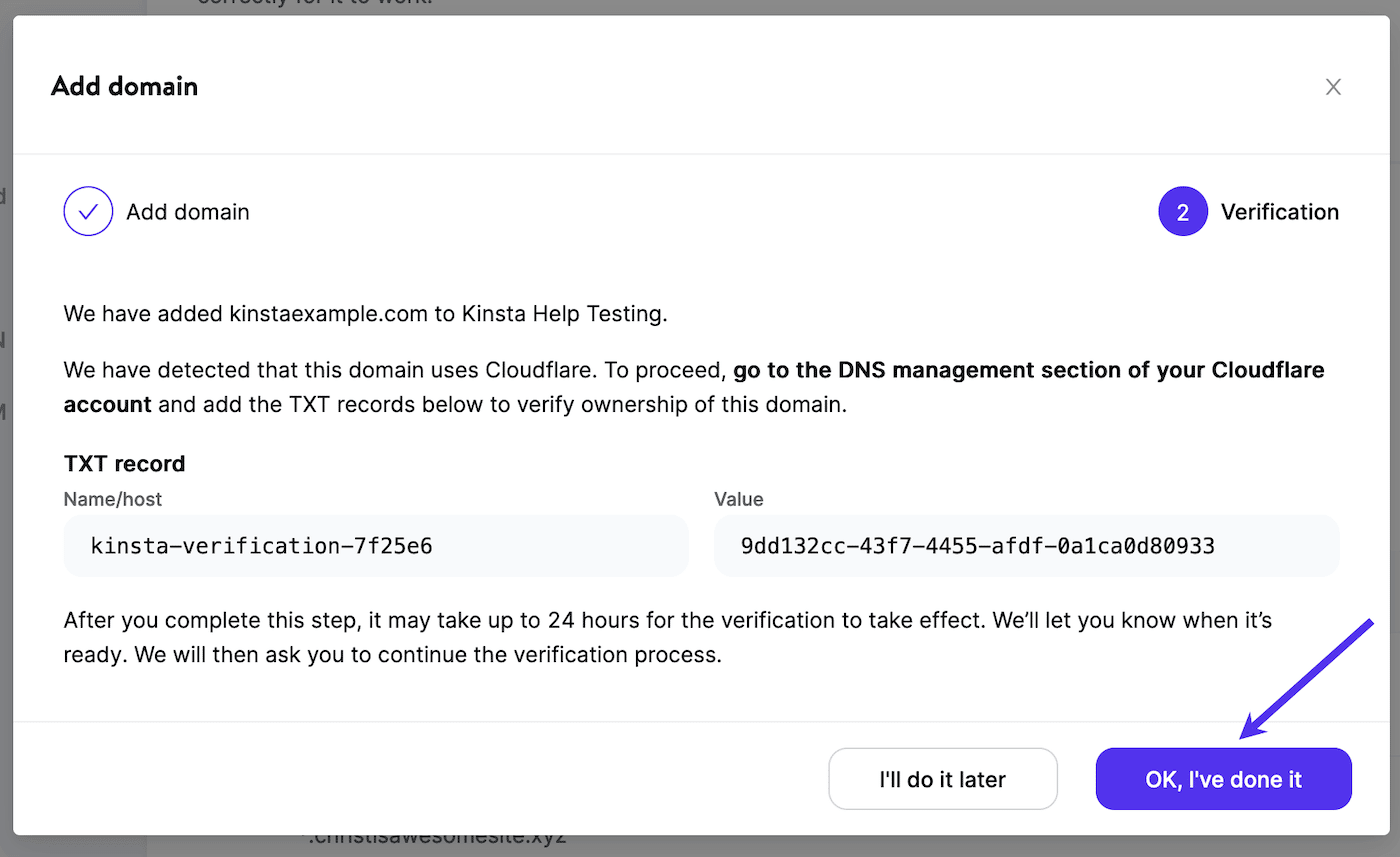
När DNS sprids (vanligtvis inom några minuter från Cloudflare, men det kan variera beroende på TTL-uppsättningen när du lägger till posten) får du ett e-postmeddelande som detta så att du vet att du kan fortsätta med nästa verifieringsfas:
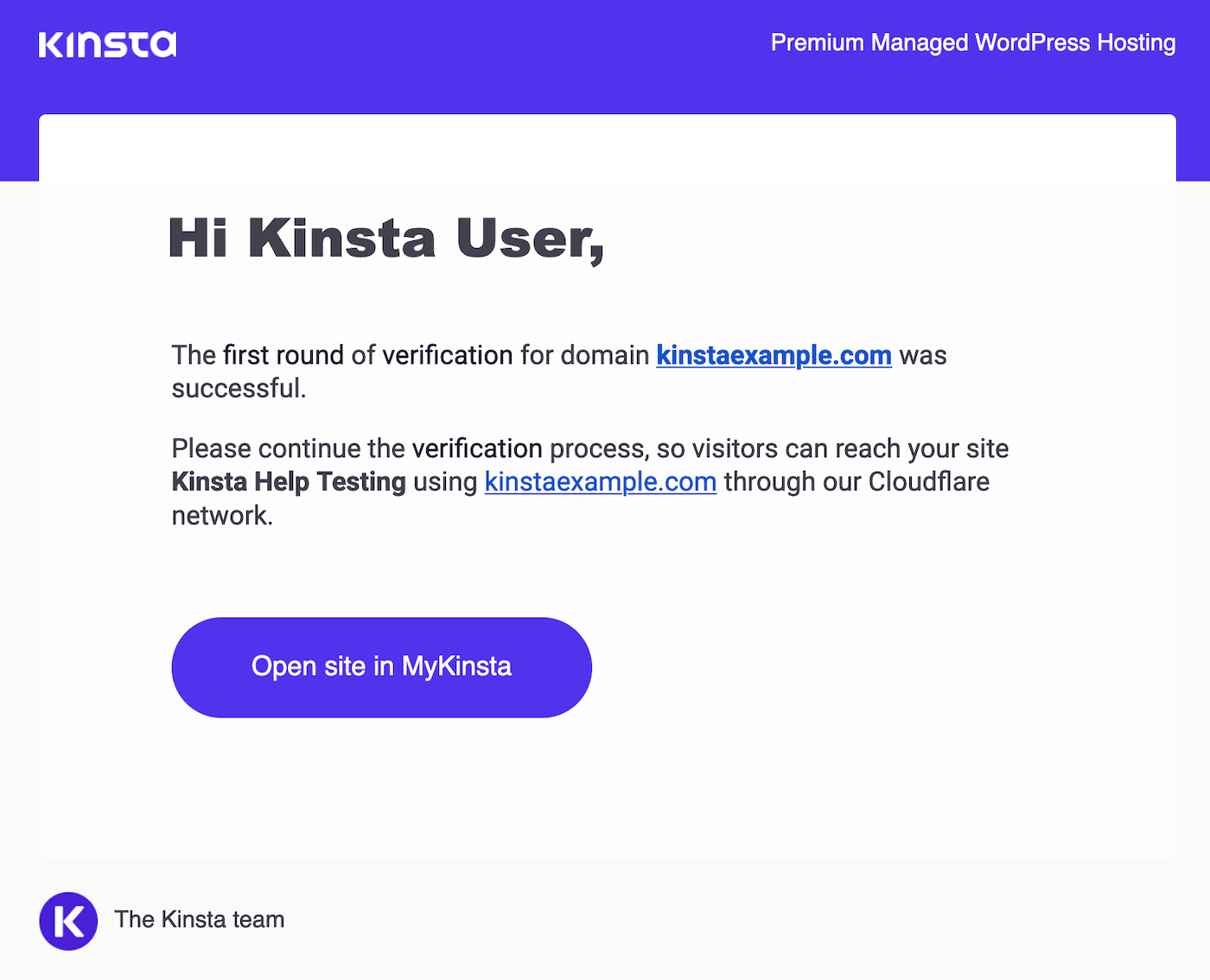
Gå tillbaka till din webbplats i MyKinsta och klicka på knappen Verifiera domän. I modal/popup-fönstret som visas så blir du ombedd att lägga till 1 eller flera DNS-poster. Kopiera fälten Namn/host och Värde för DNS-posterna.
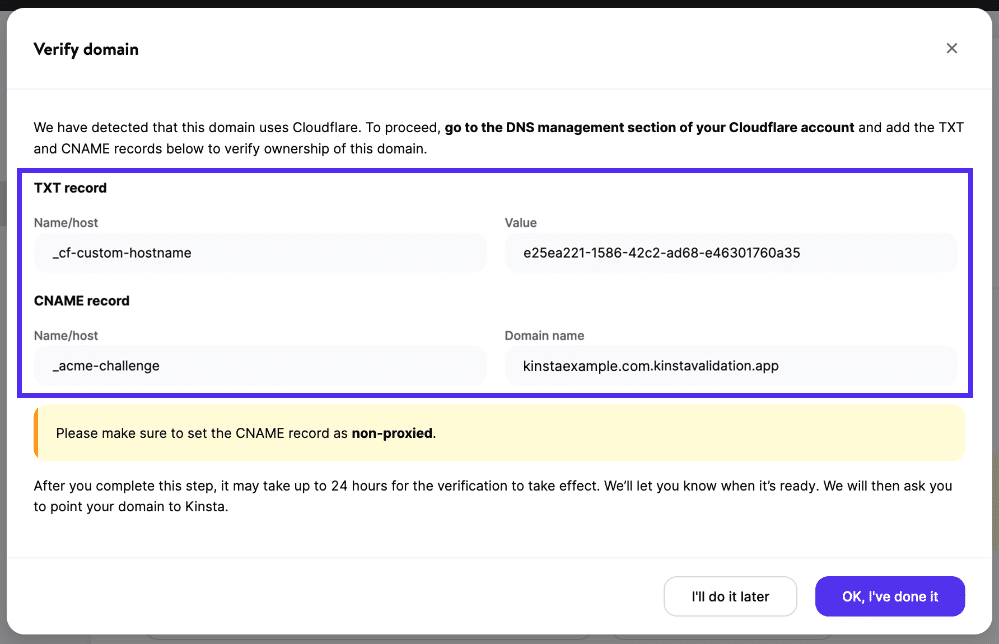
Andra DNS-posten
TXT-post
- Namn:
_cf-custom-hostname - Värde: Unikt UUID-värde från MyKinsta (xxxxxxxx-xxxx-xxxx-xxxx-xxxxxxxxxxxx)
CNAME-post
- Namn:
_acme-challenge - Domännamn:
example.com.kinstavalidation.app
Gå till din Cloudflare-instrumentpanel igen, välj din domän och klicka på fliken DNS. Klicka på knappen Lägg till post och skapa de nya DNS-posterna med informationen som du kopierade från MyKinsta.
När du har lagt till den här DNS-posten på Cloudflare klickar du på OK, jag har gjort det i modalfönstret Lägg till domän i MyKinsta.
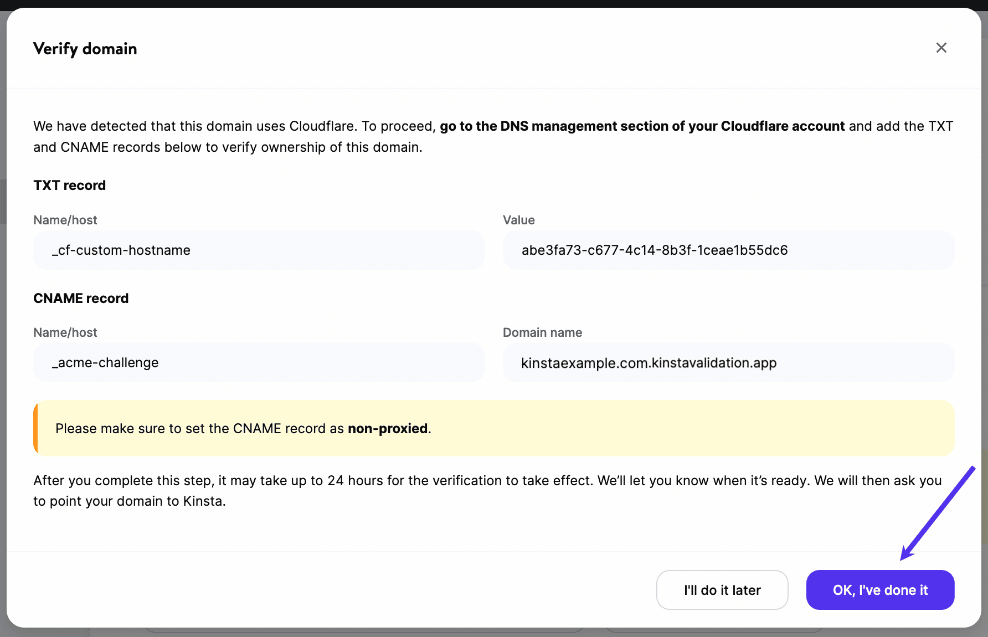
När DNS sprids (vanligtvis inom några minuter från Cloudflare, men det kan variera beroende på TTL-uppsättningen när du lägger till posten) får du ett annat e-postmeddelande som meddelar dig att din domän är fullständigt verifierad och kan riktas mot Kinsta:
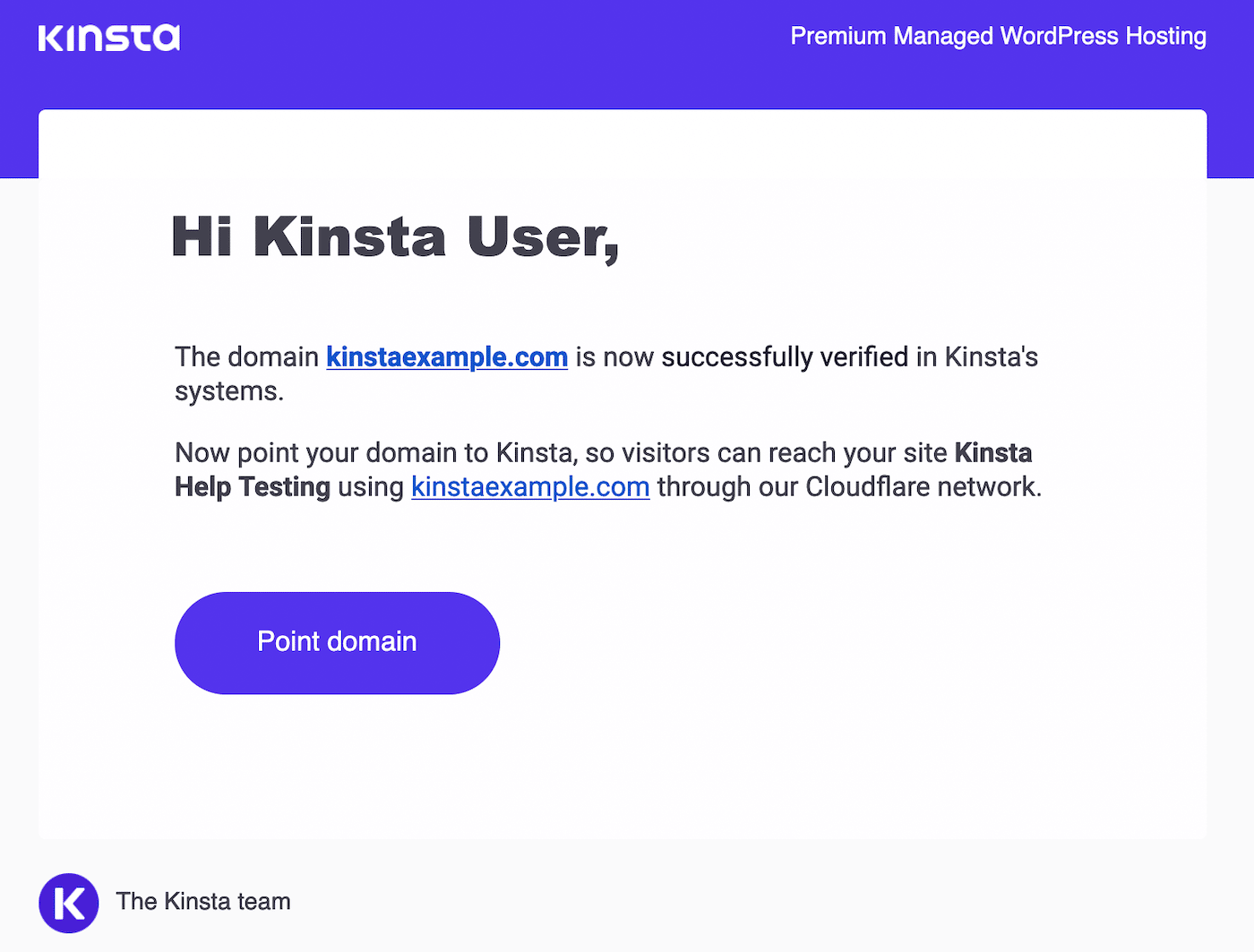
Hur du riktar din domän mot Kinsta
När domänen har verifierats visas knappen Rikta domän bredvid din anpassade domän i MyKinsta. Klicka på den här knappen för att starta riktningsprocessen för domänen.
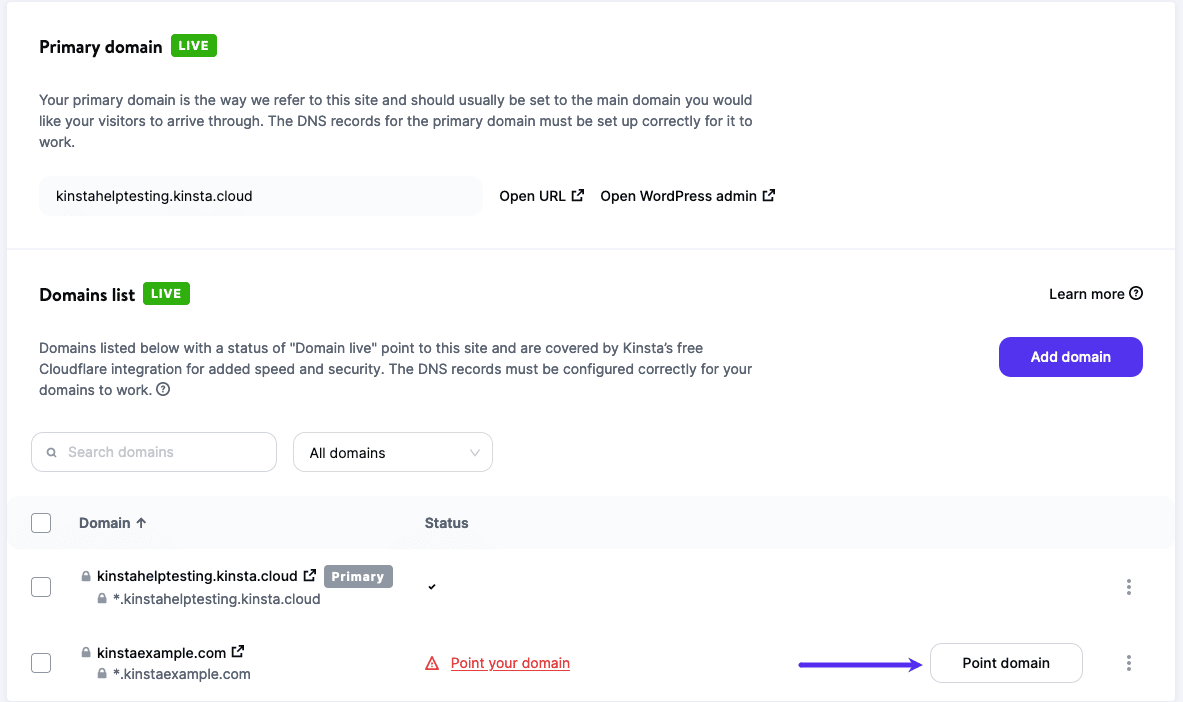
Rikta din rotdomän mot Kinsta
För att rikta din rotdomän mot Kinsta, lägg till den första CNAME-posten (Namn/host@) som visas i Modal/popup-fönstret Rikta din domän mot Kinsta till dina Cloudflare DNS-inställningar.
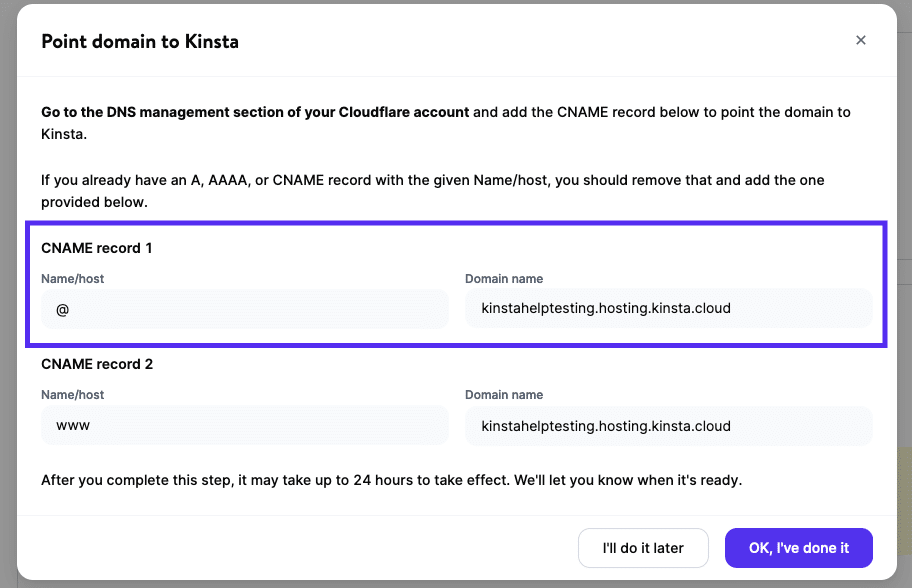
Gå till din Cloudflare-instrumentpanel och klicka på fliken DNS.
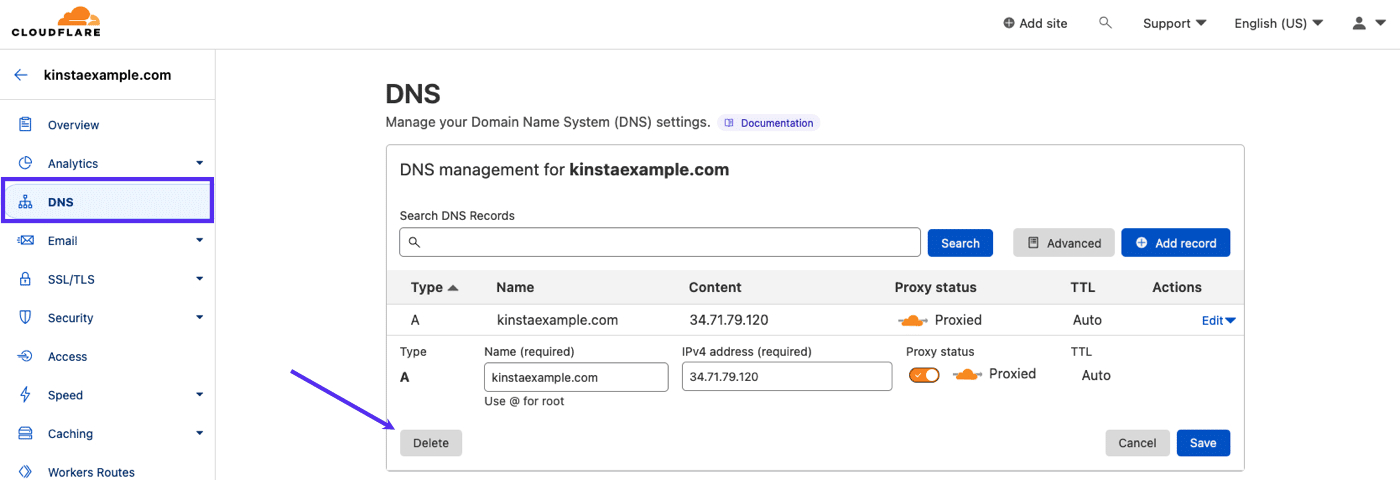
När du har tagit bort A-posten klickar du på knappen Lägg till post och skapar en ny CNAME-post med informationen nedan:
- Typ: CNAME
- Namn: @
- Mål: Din webbplats ”hosting.kinsta.cloud”-domän (som visas i modal/pop-up Rikta din domän mot Kinsta)
- TTL: Automatisk
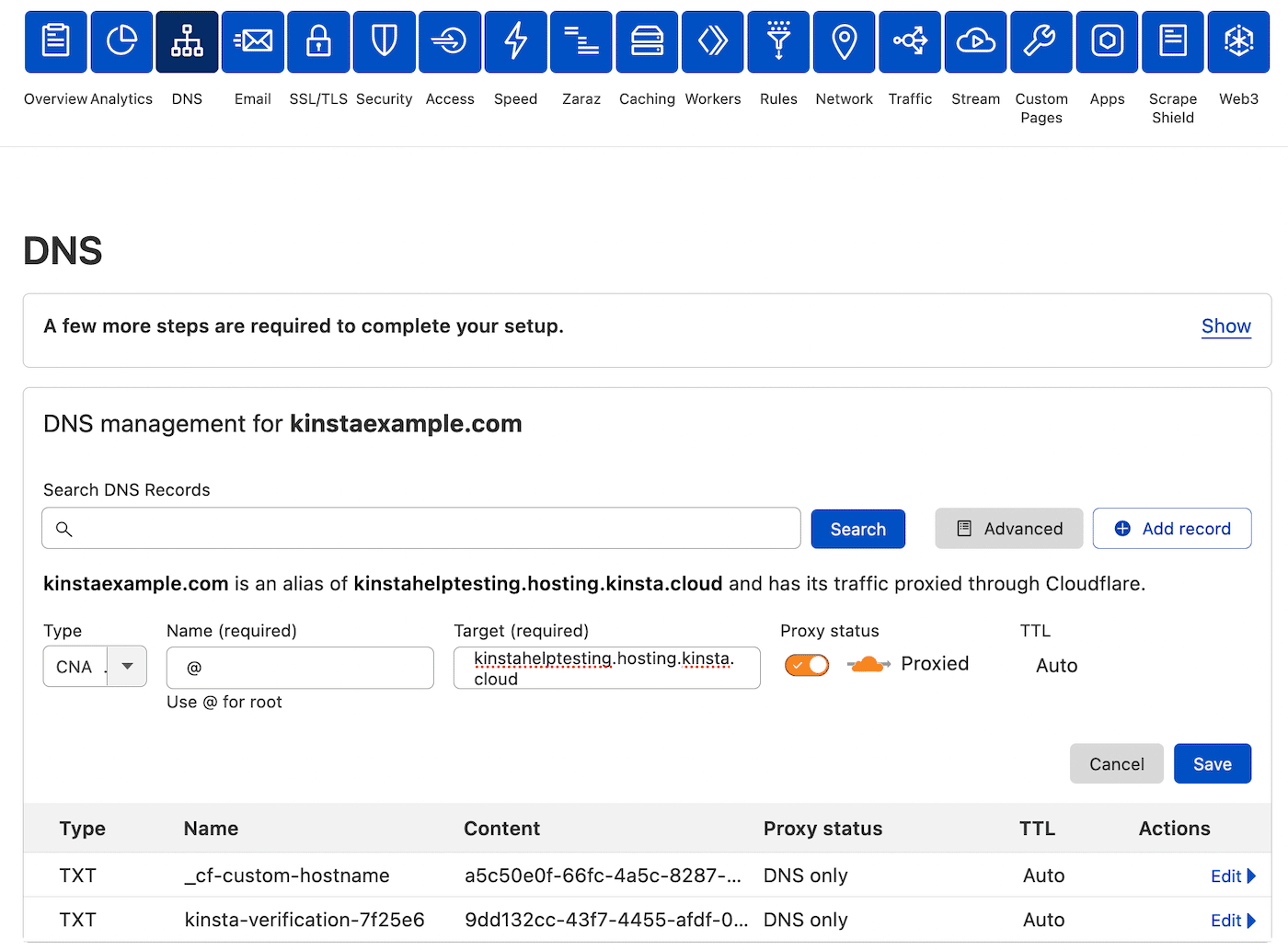
När du har lagt till CNAME-posten ser du en bock bredvid din rotdomän i MyKinsta. Detta indikerar att rotdomänen har riktats korrekt mot Kinsta.
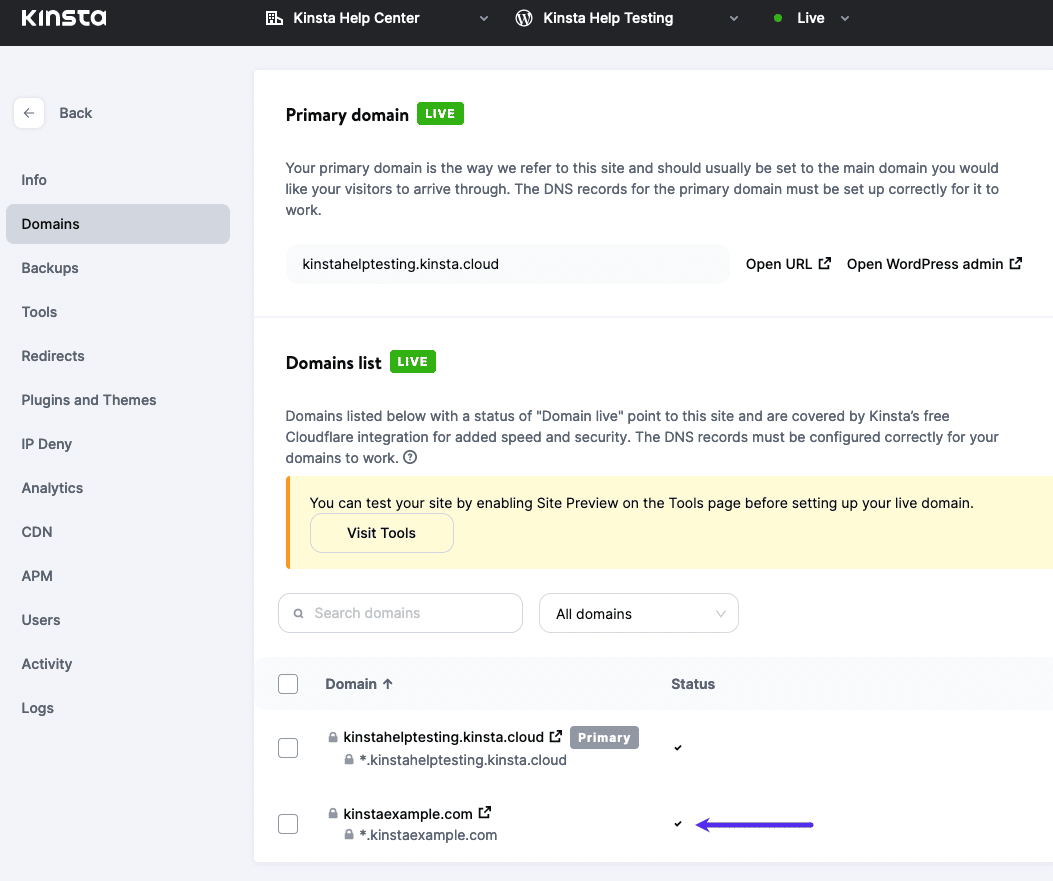
Rikta din WWW-domän mot Kinsta
Förutom konfigurering av en CNAME-post för din rotdomän rekommenderar vi även att du riktar www-versionen av din domän mot Kinsta. För att göra detta, lägg till den andra CNAME-posten (Namn/host www) som visas i modal/popup-fönstret Rikta din domän mot Kinsta modal/popup till dina Cloudflare DNS-inställningar.
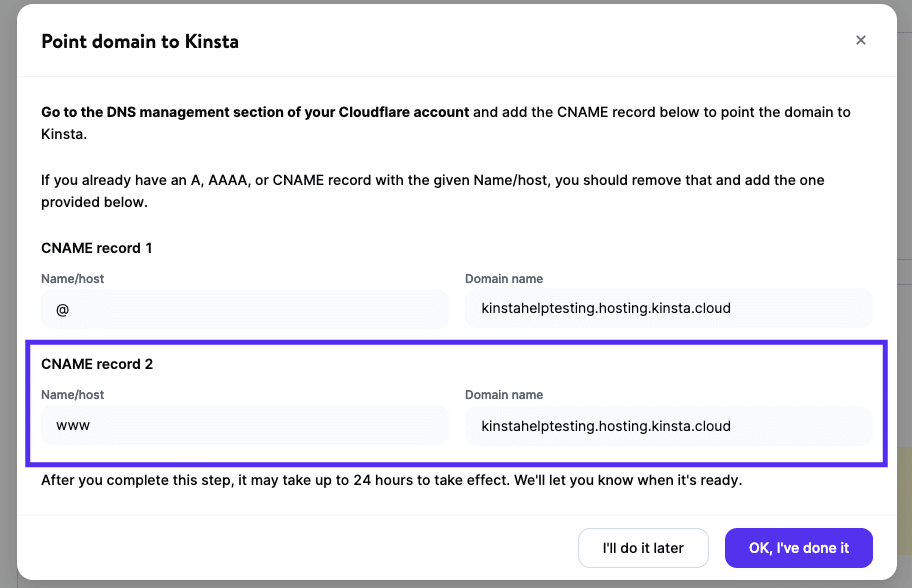
När du har tagit bort CNAME-posten som står i konflikt klickar du på Lägg till post för att skapa en ny CNAME-post med inställningarna nedan:
- Typ: CNAME
- Namn: www
- Mål: Din webbplats ”hosting.kinsta.cloud”-domän (som visas i modal/pop-up Rikta din domän mot Kinsta)
- TTL: Automatisk
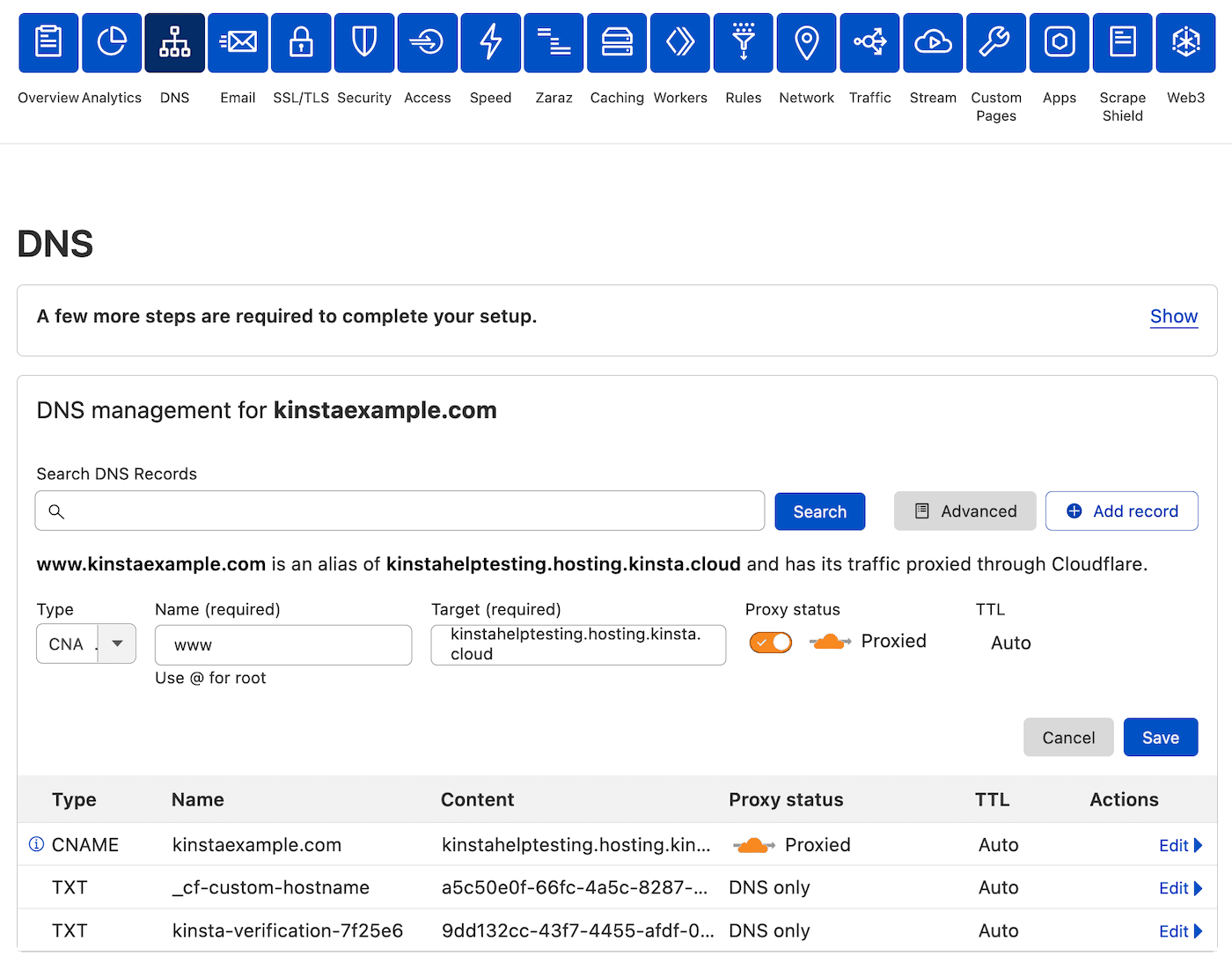
Skapa en CNAME-post för din www-domän hos Cloudflare.
Rikta din wildcard-domän mot Kinsta (valfritt)
Vi stöder även wildcard-underdomäner. En wildcard-underdomän är en ”catch-all”-underdomän. Du kanske exempelvis har tre DNS-poster som är konfigurerade så här:
- En post för sub.domain.com som är riktad mot 123.123.123.123.
- En post för sub2.domain.com som är riktad mot 456.456.456.456.
- En post för *.domain.com som är riktad mot 789.789.789.789.
Alla begäranden till en underdomän som inte är sub.domain.com eller sub2.domain.com hanteras automatiskt av *.domain.com-A-posten och dirigeras till 789.789.789.789.
Om du vill använda wildcard-domänfunktionen på Kinsta kontrollera först följande:
- Se till att du har lagt till din wildcard-domän i stegen ovan. Om så inte är fallet måste du ta bort domänen, lägga till den igen och se till att Lägg till domän med wildcard är valt.
- Om du har lagt till ett anpassat SSL, se till att det stöder din wildcard-underdomän (*.example.com).
Du kan sedan skapa ytterligare en DNS-post med inställningarna nedan:
- Typ: CNAME
- Namn: *
- Mål: Din webbplats ”hosting.kinsta.cloud”-domän (som visas i modal/pop-up Rikta din domän mot Kinsta)
- TTL: Automatisk
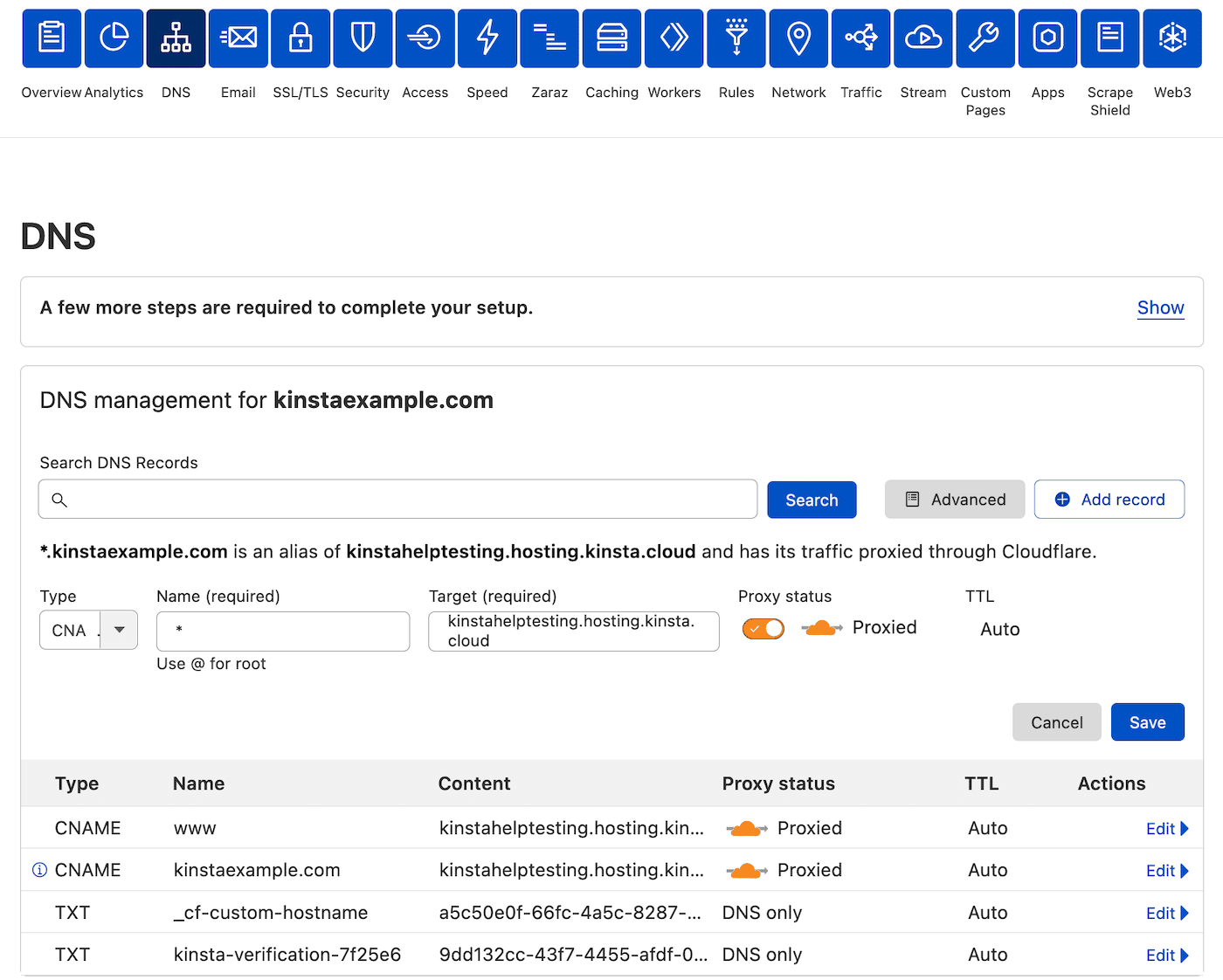
Om du använder en kostnadsfri Cloudflare-plan kan du möta ett meddelande som lyder: ”Vissa av dina DNS-poster exponerar IP-adresser som är proxied via Cloudflare. Se till att proxy alla A-, AAAA- och CNAME-poster som riktas mot proxyposter för att undvika att exponera din ursprungliga IP-adress.”
Det här meddelandet är normalt. Det är inget problem i det här fallet eftersom även måldomänen kinsta.cloud är proxied bakom Cloudflare.
När wildcard CNAME-posten har spridits kommer åtkomst till en underdomän som inte riktas någon annanstans att resultera i att begärandet dirigeras till Kinsta.
Tvinga HTTPS (valfritt)
Även om det tekniskt sett är valfritt rekommenderar vi att du tvingar din webbplats att laddas över HTTPS. Med vår Cloudflare-integrering, läggs ett kostnadsfritt SSL-certifikat (med wildcard-stöd) till automatiskt på din webbplats, när den har verifierats. Det enda som du behöver göra är att gå till din webbplats i MyKinsta, gå sedan till Verktyg och klicka på knappen Aktivera under Tvinga HTTPS.
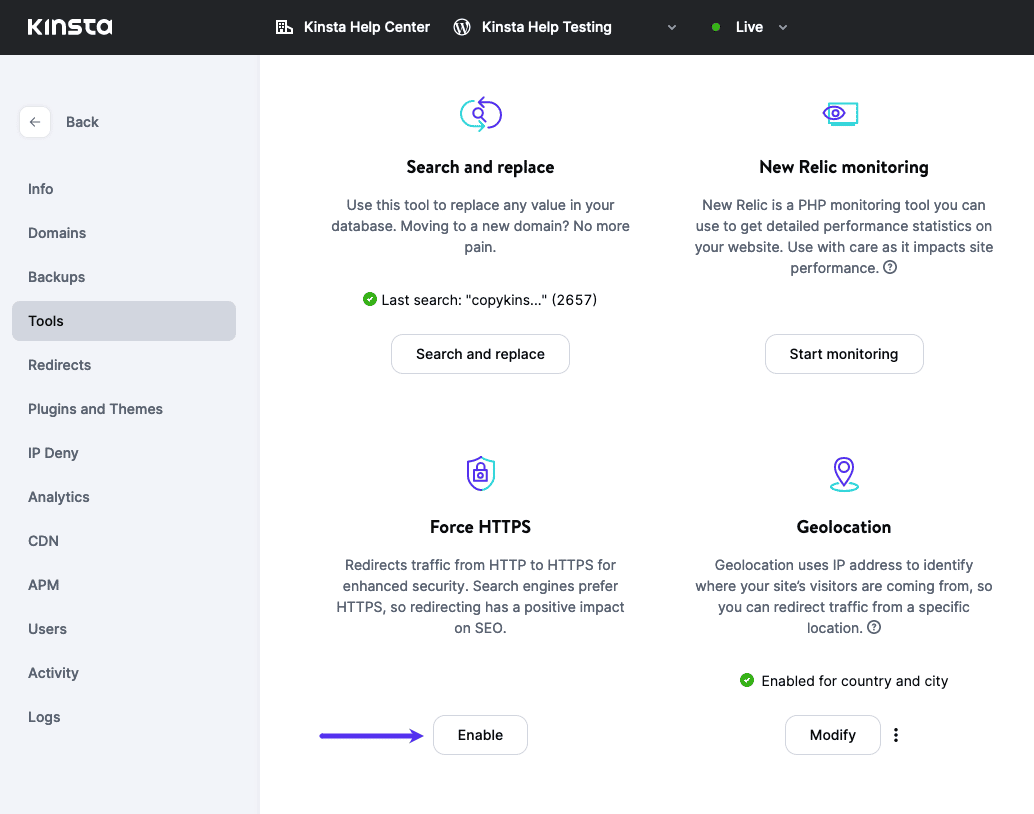
Felsökning av åtgärda domänfel
Om knappen Åtgärda domänfel visas bredvid domänen under domänverifieringsprocessen,, betyder detta att en CAA-post konflikt har uppstått.
En CAA-post är en valfri DNS-post som låter dig ange vilka certifikatutfärdare (CA) som får utfärda SSL-certifikat för din domän. Om en domän inte har några CAA-poster kan vilken CA som helst generera ett SSL-certifikat för den på begäran. Om en domän har en CAA-post så kan endast CA(n) som anges i CA-posten generera ett SSL-certifikat för domänen.
För att lösa det här felet klickar du på knappen Åtgärda Domänfel och uppdaterar CAA-posten enligt anvisningarna i modal/popup-fönstret. Alternativt, om du inte behöver en CAA-post på din domän, kan du ta bort CAA-posten.
Felsökning av riktande av domän
Om du har riktat din domän (vilket gör att det tar upp till 24 timmar för DNS: et att spridas) men fortfarande ser något av följande, så finns det ett par ställen att kolla upp på ditt Cloudflare-konto:
- en banner eller varning om att din webbplats inte riktas mot Kinsta och är föremål för tjänst-avbrott.
- statusen ”Bekräftar att du har riktat din domän mot Kinsta.”
Kontrollera först Sidreglerna i ditt Cloudflare-konto. Om rotdomänen omdirigeras till WWW-domänen eller vice versa, så kan domänen som omdirigeras inte verifieras i MyKinsta. För att lösa det här problemet så måste du ta bort omdirigeringen i Cloudflare-sidoreglerna. Detta gör att domänen kan verifieras i MyKinsta. Omdirigeringen till den primära domänen kommer nu att hanteras hos Kinsta.
Därefter ska du tillåta användaragenten kinsta-bot och IP-adressen 35.194.36.163 i dina Säkerhet – Brandväggsregler, så att brandväggen inte blockerar boten som bekräftar att din domän är verifierad och riktas mot Kinsta.